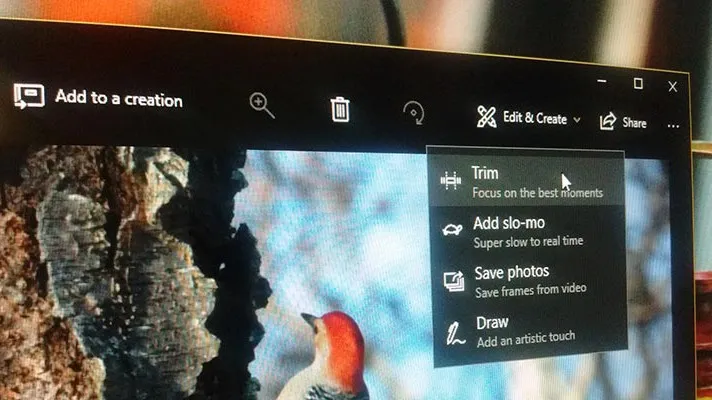Với các app cắt video và công cụ sẵn có trên Android và Windows 10, bạn đã có thể nhanh chóng cắt đoạn video theo ý muốn rất nhanh chóng mà không cần tải về bất kỳ phần mềm nào khác.
Trong cuộc sống sẽ có nhiều lúc những đoạn video mà bạn quay được chưa ưng ý, bạn muốn cắt đi một vài đoạn. Hôm nay Blogkienthuc.edu.vn sẽ mách bạn hai cách cắt video dễ dàng bằng công cụ sẵn có trên máy tính chạy Windows 10 hoặc điện thoại Android với ứng dụng Google Photos.
Bạn đang đọc: Hướng dẫn dùng app cắt video có sẵn trên điện thoại Android và Windows 10
Top 5 phần mềm chỉnh sửa và làm video tốt nhất hiện nay
Hướng dẫn cắt video trên Windows 10 không cần phần mềm
Bước 1: Bạn hãy truy cập vào thư mục chứa video bạn muốn cắt.
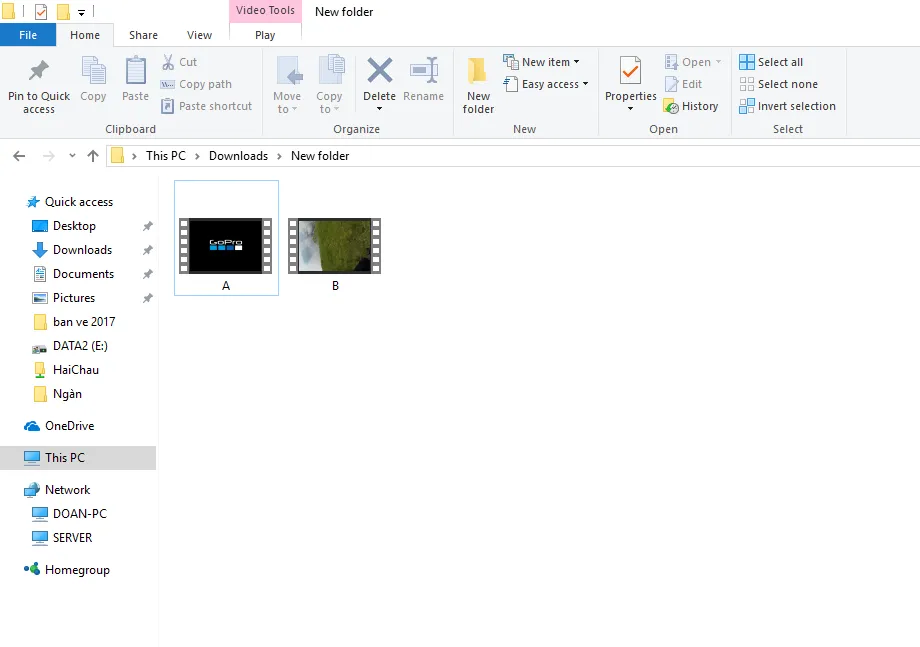
Mở thư mục chứa video
Bước 2: Trong thư mục, nếu bạn muốn cắt video có tên “A” thành một đoạn video nhỏ hơn và bỏ đi những đoạn thừa không mong muốn. Bạn hãy nhấn chuột phải vào video A > Open With > chọn Photos. Tác vụ này có nghĩa rằng bạn sẽ mở video A bằng công cụ Photos thay vì các trình đa phương tiện mặc định.
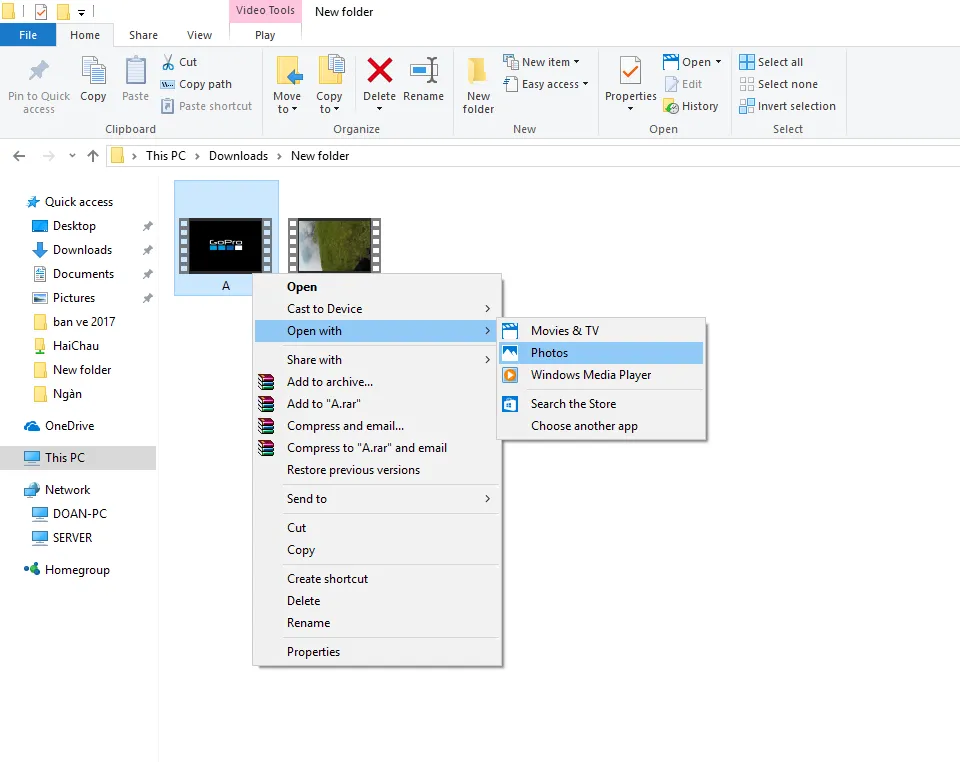
Nhấn chuột phải vào video, chọn Open With > Photos
Bước 3: Sau khi đã mở video bằng Photos, bạn đưa chuột lên góc trên bên phải và chọn vào chức năng Trim.
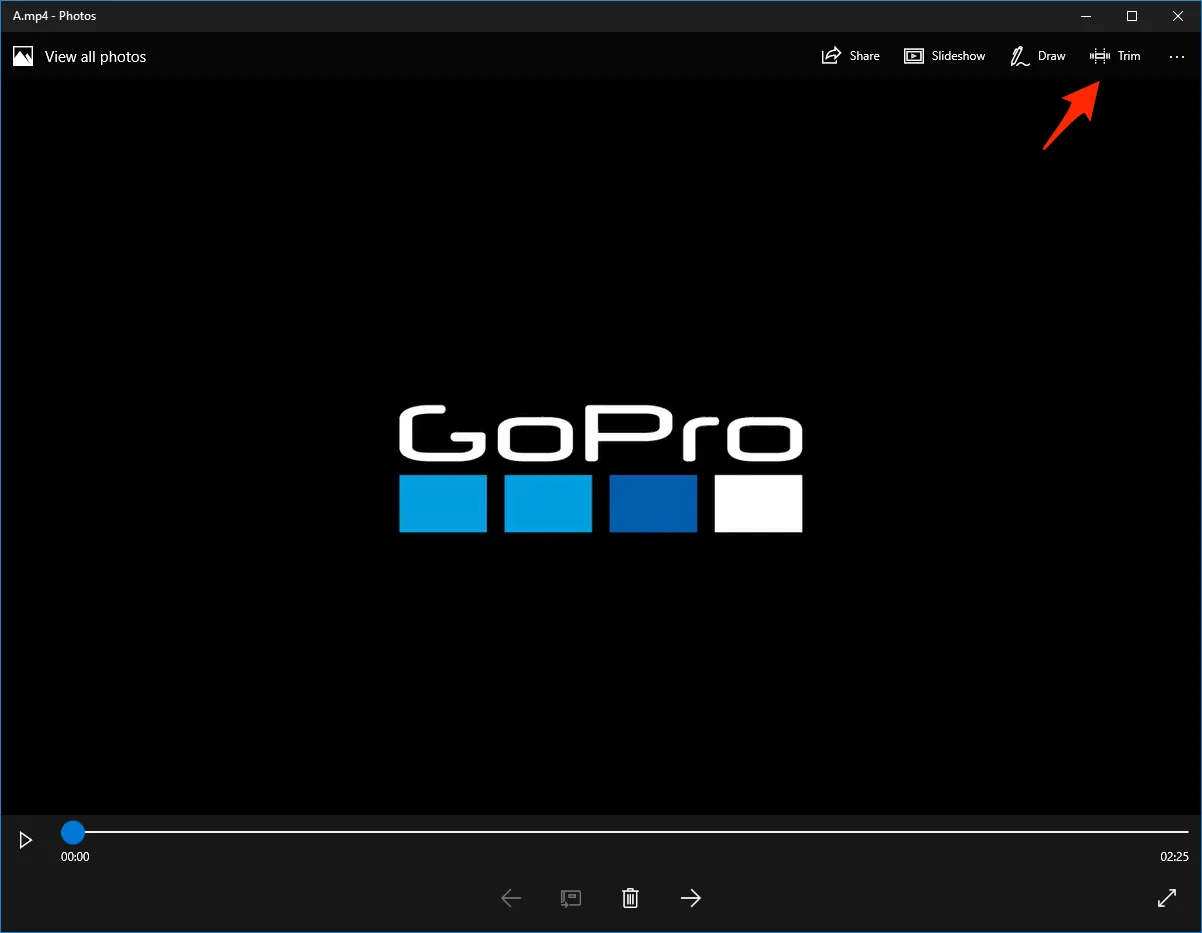
Chọn chức năng Trim ở góc trên bên phải
Bước 4: Tiếp theo, bạn hãy kéo thả đoạn màu trắng dài ra hoặc ngắn đi tuỳ theo đoạn video mà bạn muốn cắt. Cuối cùng, hãy nhấn vào nút Save a Copy ở phía trên bên trái để lưu đoạn vừa chọn thành video mới.
Tìm hiểu thêm: Không cần root, đây là mẹo tùy chỉnh DPI trên smartphone siêu đơn giản
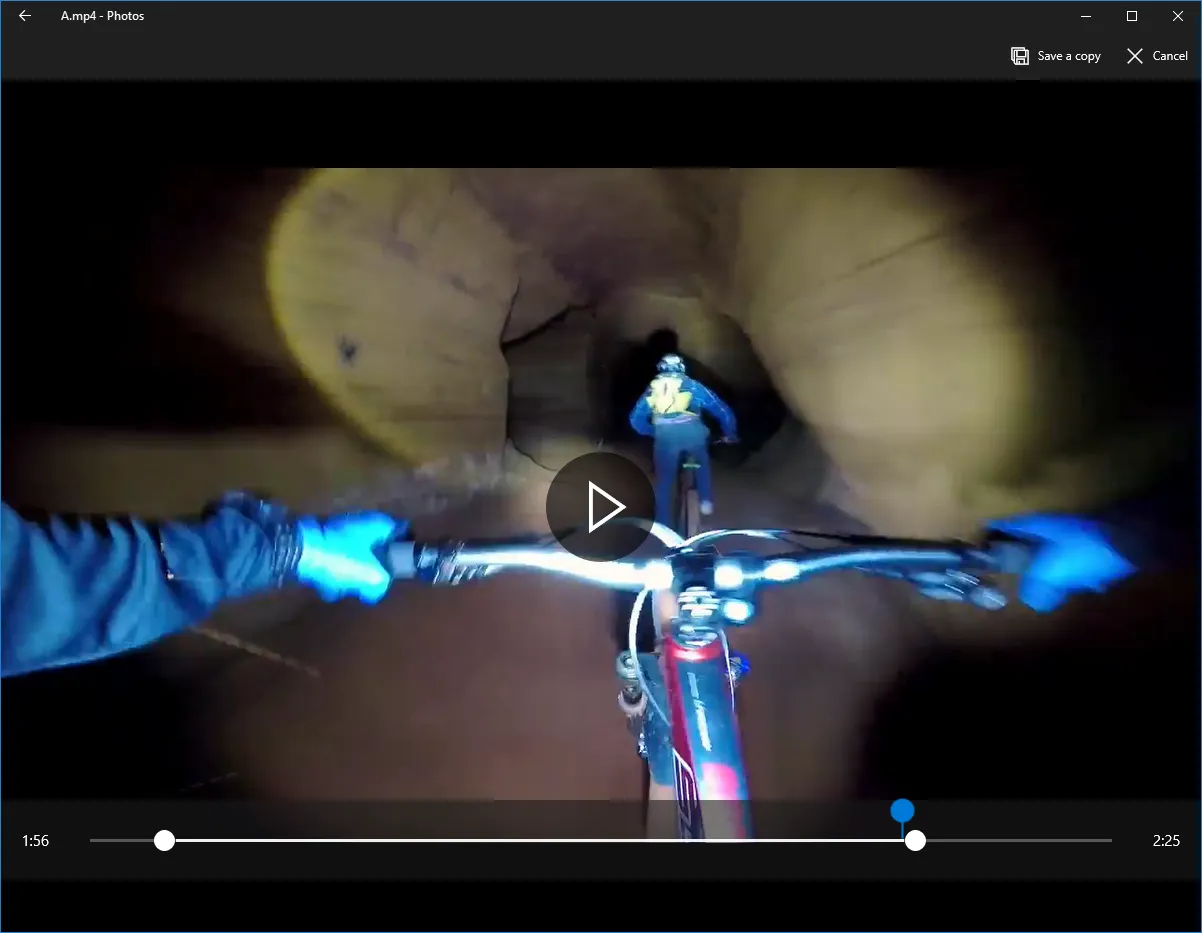
Kéo thả đoạn video mà bạn muốn cắt và nhấn Save a Copy ở góc trên bên phải để lưu thành video mới
Sau khi video mới xuất hiện nghĩa là bạn đã cắt thành công video theo ý muốn.
Hướng dẫn dùng app cắt video có sẵn là Google Photos trên smartphone Android
Google Photos là trình duyệt ảnh mạnh mẽ của Google, cho phép bạn sao lưu ảnh dễ dàng. Bên cạnh đó, bạn còn có thể cắt video theo ý muốn bằng Google Photos như sau:
Bước 1: Tải về Google Photos tại đây
Bước 2: Mở Google Photos, chọn video bạn muốn cắt.
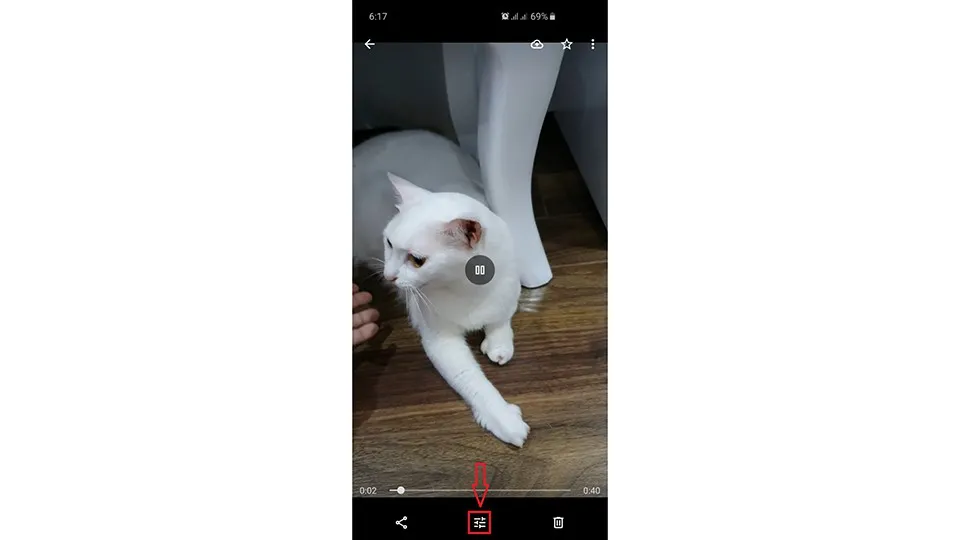
Bước 3: Chọn biểu tượng chỉnh sửa video như hình
Bước 4: Kéo thả thanh trượt để cắt đoạn video theo ý bạn, sau đó ấn Save. Đợi một lúc để máy tạo đoạn video mới (đã cắt). Như vậy là bạn đã thành công.
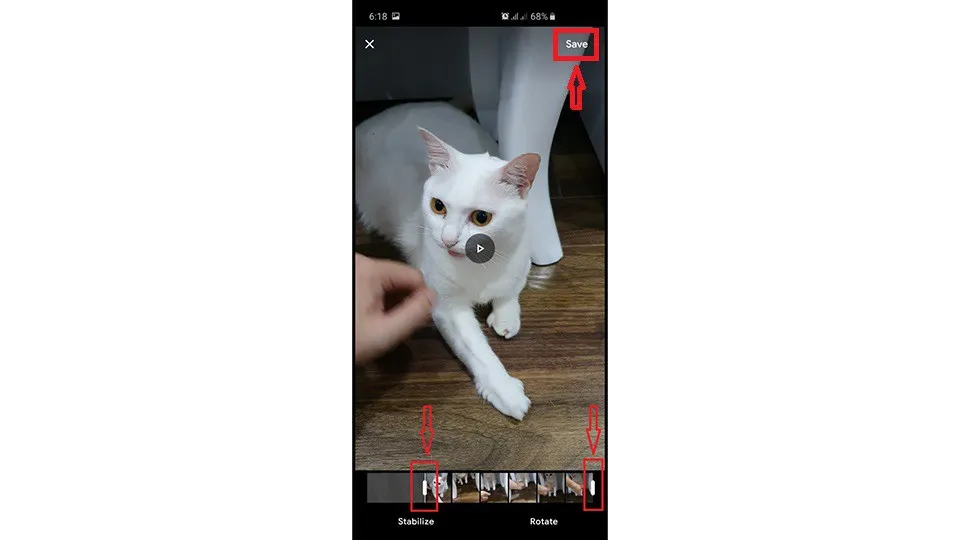
>>>>>Xem thêm: Cách nhận thông báo vị trí của một người bạn khi thay đổi trong Find My
Quân LNH